بدون شک جدیدترین سیستمعامل دسکتاپ مایکروسافت بیشتر از هر زمان دیگری به اطلاعات شخصی شما دسترسی دارد. بسته به نظر شما این شرایط ممکن است خوب یا بد به نظر برسد.
اگر میخواهید کنترل بیشتری بر حریم شخصیتان داشته باشید چند گزینه برای دستیابی به این هدف پیش روی شماست. در ویندوز ابزارهایی به صورت پیشفرض برای کنترل حریم شخصی وجود دارد که از جمله میتوان به گروپ پلیسی ادیتور (Group Policy Editor) و اپلیکیشن تنظیمات اشاره کرد. علاوه بر این، نرمافزارهای شخص ثالث به طور خاص طراحی شدهاند تا قابلیتهای کنترل از راه دور مختلف تعبیه شده در ویندوز را غیرفعال کنند.
اگر تمایل دارید جلوی جاسوسی ویندوز ۱۰ را بگیرید در ادامه با زومیت همراه باشید.
ابزارهای پیشفرض ویندوز ۱۰
ابتدا اجازه دهید نگاهی به ابزارهای مدیریت حریم خصوصی پیشفرض سیستمعامل ویندوز ۱۰ داشته باشیم.
۱- اپلیکیشن تنظیمات (Settings App)
آسانترین و در دسترسترین روش برای مدیریت حریم شخصی در سیستمعامل ویندوز ۱۰، استفاده از اپلیکیشن تنظیمات است.
برای یافتن گزینههای مربوط به حریم خصوصی در این سیستمعامل باید به مسیر Settings > Privacy بروید. پس از آپدیت جدید Creators چند گزینه در این بخش اضافه شده که شاید برای کاربران تازه کار کمی غافلگیر کننده باشد. این تنظیمات به ۱۸ بخش مختلف تقسیم شدهاند.
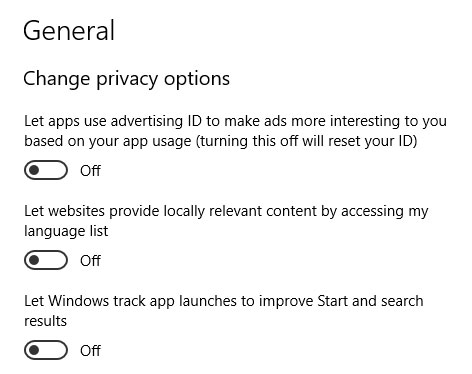
مایکروسافت احتمالاً بر این باور است که این تنظیمات امکان کنترل سطوح مختلف را به کاربران میدهد. منتقدان گفتهاند که این اپلیکیشن طراحی گیج کنندهای دارد چرا که مایکروسافت نمیخواهد شما تمام تنظیمات مربوط به حریم شخصی را غیرفعال کنید.
باید اشاره کنیم توضیح تک تک این تنظیمات خارج از محدودهی این مقاله است و ما در اینجا فقط به نکات مهم و اصلی پرداختهایم.
۲- میزکار حریم شخصی اکانت مایکروسافت
ردموندیها با شروع سال ۲۰۱۷ بخش حریم خصوصی را در پرتال آنلاین مدیریت حساب کاربری مایکروسافت به طور کامل بازسازی کردند. برخی از تنظیمات جدیدی که به این بخش اضافه شده، از حریم خصوصی شما در فضای آنلاین محافظت میکند و برخی دیگر از این تنظیمات جدید حریم شخصی شما را هنگام استفاده از سیستمعامل ویندوز ۱۰ محفوظ نگه میدارند.
این غول نرمافزاری در پستی در وبلاگ خود مدعی شده که این تغییرات را برای «حمایت از اصل شفافیت حریم خصوصی» اعمال کرده است.
برای دسترسی به این تنظیمات جدید، ابتدا به آدرس account.microsoft.com مراجعه کرده و سپس اطلاعات مربوط به حساب کاربری مایکروسافت خود را وارد کنید. پس از ورود به اکانت روی سربرگ Privacy در بالای صفحه کلیک کنید.
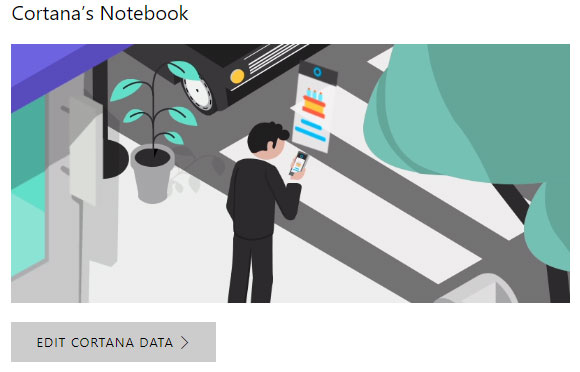
این تنظیمات به پنج بخش اصلی تقسیم شدهاند؛ سوابق مرورگری، سوابق جستجو، فعالیتهای موقعیت مکانی، یادداشتهای کورتانا و فعالیتهای سلامت.
از دید ویندوز ۱۰ شما باید بر فعالیتهای موقعیت مکانی و یادداشتهای کورتانا تمرکز داشته باشید. با کلیک روی لینک متناظر با هر گزینه، میتوانید ببینید که مایکروسافت چه دادههایی از شما در اختیار دارد و سپس در صورت تمایل میتوان این اطلاعات را ویرایش یا حذف کرد.
برای تست این بخش، در یک دستگاه تمام گزینهها را غیرفعال کرده و در یک سیستم دیگر تمام گزینهها را در حالت فعال قرار دادهایم. در نهایت آگاهی از اینکه مایکروسافت چه اطلاعاتی در مورد کاربر در اختیار دارد بسیار ترسناک بود.
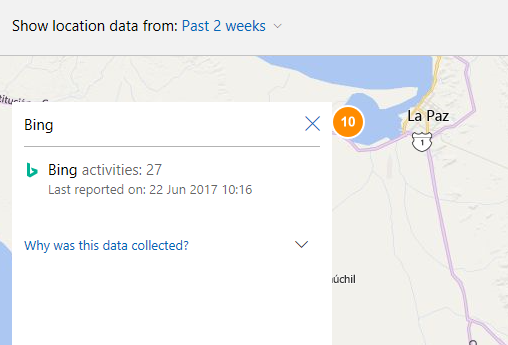
۳- Local Group Policy Editor
جیپیای (Group Policy Editor) به طور پیشفرض فقط در ویندوز ۱۰ پرو، ویندوز ۱۰ اینترپرایز و نسخهی آموزشی ویندوز ۱۰ ارائه شده است. این ابزار در ویندوز ۱۰ هوم در دسترس نیست، ولی برای فعال کردن آن روشهایی وجود دارد.
GPE یک ابزار بسیار قدرتمند است که به شما اجازه میدهد تا نسبت به اپلیکیشن تنظیمات، سیستم خود را با جزئیات بیشتری پیکربندی و کنترل کنید. به دلیل قدرت زیادی که این ابزار دارد، میتوان از آن به عنوان یک گزینهی بسیار خوب برای مدیریت حریم شخصی نیز بهره برد.
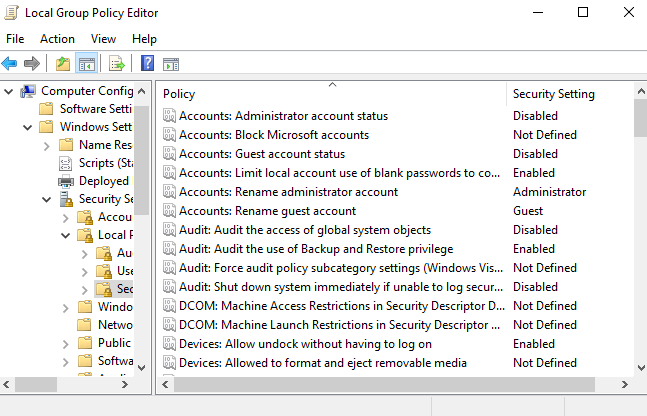
بهتر از همه اینکه برای بهره بردن از مزایانی جیپیای نیازی به آموزشهای خاص نخواهید داشت. شما میتوانید یک کپی از پک Group Policy را که شامل بخش حریم خصوصی و کنترل از راه دور میشود با قیمت ۱۰۸ دلار خریداری کنید. هدف این ابزار بلاک کردن تمام قابلیتهای کنترل از راه دور مایکروسافت است. این پک شامل ۷۰ سیاست حریم شخصی با ۲۵۰ کلید رجیستری است. از دیگر ویژگیهای ابزار یاد شده میتوان به غیرفعال کردن فعالیتهای پسزمینهی ۴۰ اپلیکیشن، اسکریپت و اپهای از پیش نصبشده از جمله واندرایو فعال اشاره کرد. علاوه بر این جیپیای با اضافه کردن چند آیتم به فایل میزبانها میتواند سرورهای کنترل از راه دور مایکروسافت را روی سیستم بلاک کند.
اگر ۱۰۸ دلار برای شما مبلغ زیادی است یا تمایلی به پرداخت این هزینه ندارید میتوانید اسکریپتهای مورد نیاز را خودتان ایجاد کنید. البته انجام این کار برای یک کاربر عادی پیچیده و زمانبر خواهد بود.
ابزارهای شخصثالث
اگر استفاده از جیپیای پیچیده به نظر میرسد و اپلیکیشن تنظیمات و داشبورد مدیریت حریم شخصی مایکروسافت کنترل کافی را در اختیارتان قرار نمیدهند، در این شرایط میتوانید از ابزارهای شخصثالث بهره ببرید.
تعداد بسیار زیادی ابزار کنترل حریم شخصی در وب وجود دارد و ما بسیاری از آنها را تست کردهایم. در ادامه سه مورد از بهترین گزینههای شخصثالث را برای مدیریت و کنترل حریم شخصی در ویندوز ۱۰ به شما معرفی میکنیم.
۱- Privacy Repairer
Privacy Repairer یک اپلیکیشن بدون نیاز به نصب است که در طراحی رابط کاربری آن از سبک طراحی ویندوز ۱۰ الهام گرفته شده است.
این اپلیکیشن به هفت بخش تقسیم شده است؛ کنترل از راه دور و عیبیابی، سیستم، ویندوز دیفندر، اپلیکیشنهای ویندوز استور، کورتانا و منوی استارت، صفحهی قفل، اج و اینترنت اکسپلورر و ویندوز مدیا پلیر.
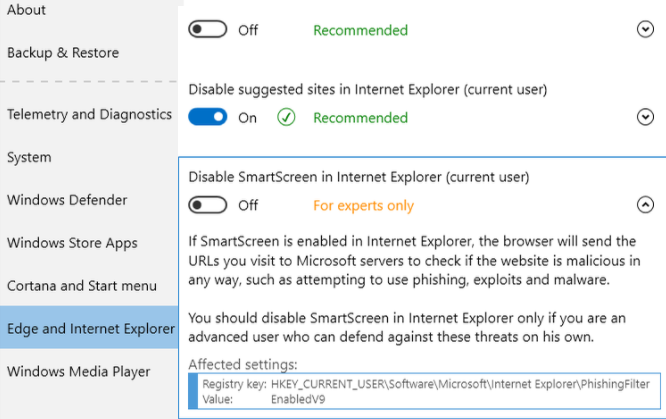
در هر بخش گزینههایی وجود دارد که شما میتوانید مطابق نیازتان آنها را تغییر دهید. هر بخش یکسری تنظیمات پیشنهادی دارد که برای آن توضیحات کاملی هم ارائه شده است. در این توضیحات اشاره شده که هر یک از این تنظیمات چه تاثیری روی سیستم خواهد داشت و چه تغییری ایجاد خواهد کرد.
این نرمافزار همچنین یک راهکار ساده ارائه میدهد که در آن با یک کلیک میتوان حریم شخصی را در کل سیستم مدیریت کرد. اگرچه این ایده خوب به نظر میرسد اما شاید برای اعمال تغییرات زیاد به طور همزمان مناسب نباشد. اگر قصد دارید از این ویژگی استفاده کنید بهتر است با احتیاط کامل این کار را انجام دهید.
دانلود رایگان Privacy Repairer
۲- O&O ShutUp10
مسلما O&O ShutUp10 یکی از شناخته شدهترین ابزارهای شخصثالث برای کنترل و مدیریت حریم خصوصی است.
این ابزار همانند Privacy Repairer نیازی به نصب شدن ندارد و برای هر بخش یکسری پیشنهادات ارائه میدهد. این نرمافزار نیز راهکاری ارائه میدهد که با استفاده از آن میتوان تنها با یک کلیک تمامی تنظیمات پیشنهادی توسعهدهنده را روی سیستم خود اعمال کنید.
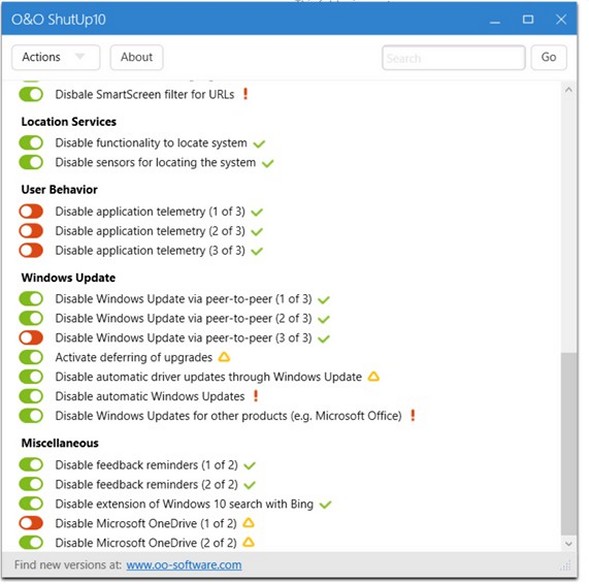
در این اپلیکیشن بیش از ۵۰ گزینه وجود دارد که میتوان آنها را بر اساس نیاز تغییر داد. این تنظیمات به بخشهای مختلفی از جمله امنیت، حریم خصوصی، سرویسهای موقعیت مکانی، رفتار کاربر و بهروزرسانی ویندوز تقسیم شدهاند تا دسترسی به گزینههای مورد نظر آسانتر شود.
اما یکی از نقط ضعف این نرمافزار این است که برخلاف Privacy Repairer توضیحات کاملی برای هر بخش ارائه نشده است. به همین دلیل شاید این ابزار برای افراد تازهکار چندان مناسب نباشد.
۳- Spybot Anti-Beacon
Spybot Anti-Beacon توسط توسعهدهندهی ابزار ضد بدافزار Spybot Search & Destroy ساخته شده است.
این اپلیکیشن بر کنترل راهدور ویندوز ۱۰ تمرکز دارد. Spybot Anti-Beacon دسترسی اپلیکیشنها را به شناسهی تبلیغاتی مایکروسافت کاربر قطع خواهد کرد و تمامی بهروزرسانیهای نظیر به نظیر (P2P) خارج از شبکهی محلی شما را بلاک میکند. این ابزار همچنین سرویسهای کنترل از راه دور را متوقف میکند. علاوه بر این با استفاده از نرمافزار مورد بحث میتوانید از ارسال دادهها به برنامهی بهبود تجربهی کاربری مشتریان ویندوز جلوگیری کنید.
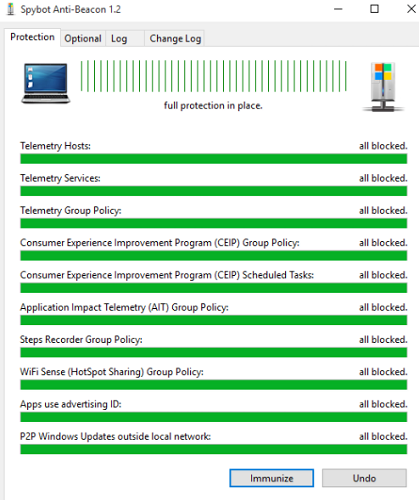
این نرمافزار برخلاف O&O ShutUp10 و Privacy Repairer تنظیمات جزء به جزء را در اختیار کاربر قرار نمیدهد. شما میتوانید تمام گزینهها را خاموش یا روشن کنید. در Spybot Anti-Beacon یک دکمه به نام Immunize وجود دارد که با فشردن آن از تمام فرآیندهای پردازشی سیستم محافظت خواهد کرد.
دانلود رایگان Spybot Anti-Beacon
چگونه حریم شخصی خود را در ویندوز ۱۰ مدیریت میکنید؟
حال شما با روشهای پیشفرض و نیز ابزارهای شخصثالث کنترل و مدیریت حریم شخصی در سیستمعامل ویندوز ۱۰ آشنا شدهاید. با ترکیب استفاده از اپلیکیشنها و ابزارهای پیشفرض و نرمافزارهای شخصثالث میتوانید اطمینان داشته باشید که مایکروسافت به اطلاعات خصوصیتان دسترسی نداشته باشد.
شما برای حفظ حریم خصوصی در ویندوز از ابزارهای پیشفرض استفاده میکنید یا از نرمافزارهای شخصثالث؟ ابزار مدیریت حریم خصوصی مورد علاقهی شما کدام است؟ لطفا نظر خود را در این مورد با زومیت و سایر کاربران به اشتراک بگذارید.
